Egal, ob Sie ein ausgezeichnetes Gedächtnis haben und eine perfekt organisierte Person sind, eines Tages passiert es jedem – vergessenes Passwort! Was wäre, wenn es Ihr Ubuntu-Root-Passwort wäre? Ist es das Ende der Welt? Diese Anleitung führt Sie durch die Methode zum Zurücksetzen Ihres verlorenen Passworts in Ubuntu, damit Sie nicht alle Daten verlieren.
Verlorenes Root-Passwort in Ubuntu 17.10 wiederherstellen
SCHRITT 1:Fahren Sie den PC herunter.
SCHRITT 2:Schalten Sie den Computer ein und markieren Sie im Ubuntu Grub (Startbildschirm) Ubuntu und drücken Sie die Taste „e“. Wenn Sie den Grub-Bildschirm nicht sehen, haben Sie wahrscheinlich nur Ubuntu auf Ihrem Computer installiert. In diesem Fall bootet Ubuntu nicht in Grub, um Zeit zu sparen. Alles, was Sie tun müssen, ist beim Start die UMSCHALTTASTE gedrückt zu halten, damit GRUB angezeigt wird.
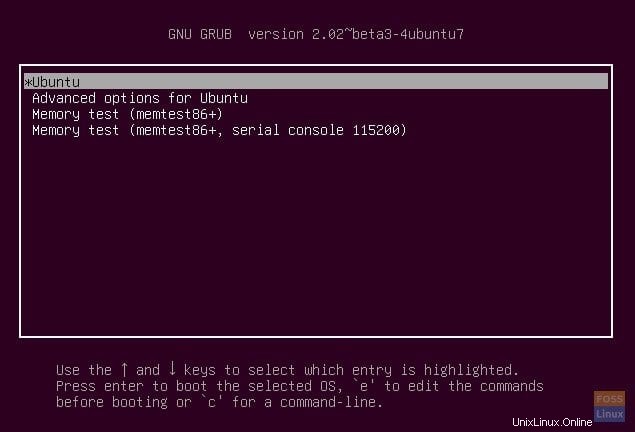
SCHRITT 3:Navigieren Sie im Bearbeitungsmodus des Startmenüs von Grub mit den Pfeiltasten und gehen Sie zur Zeile wie unten gezeigt:
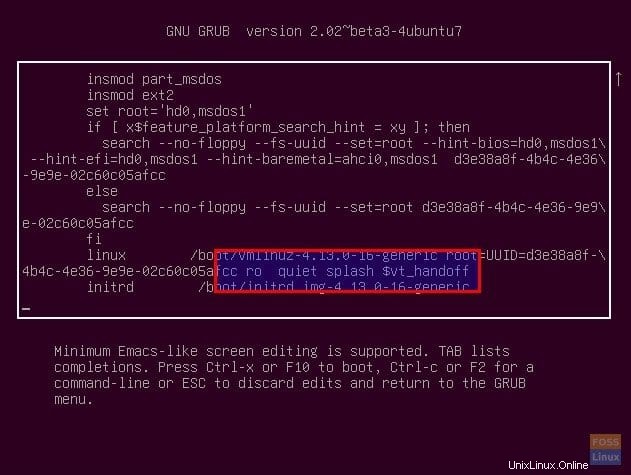
SCHRITT 4:Bearbeiten Sie den Text, um ro quiet splash $vt_handoff zu ändern nach rw init=/bin/bash wie unten gezeigt:
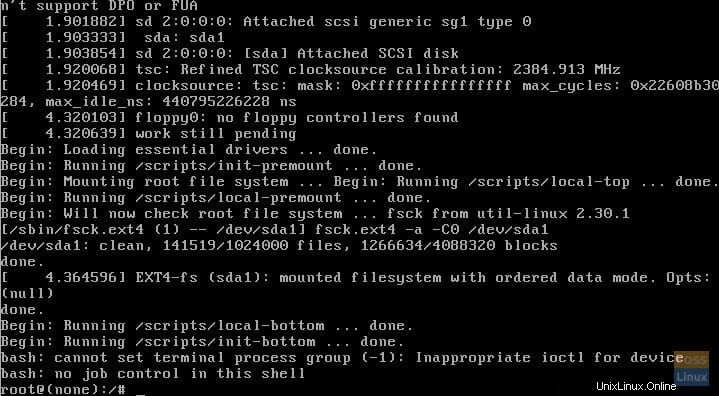
SCHRITT 5:Drücken Sie Strg X Schlüssel zusammen. Sie sollten Grub verlassen und zur Eingabeaufforderung root @(none):/# wechseln .
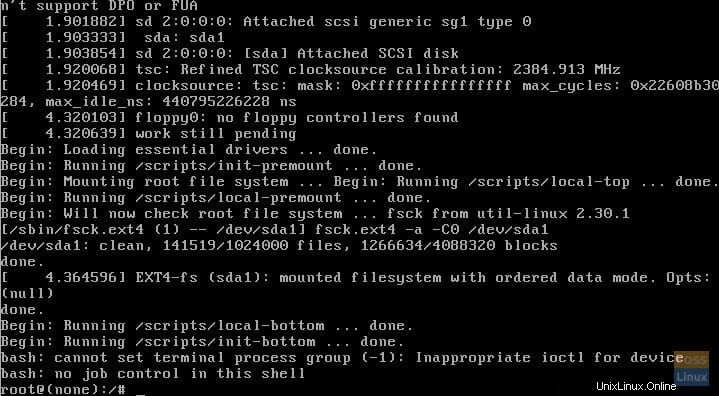
SCHRITT 6:Geben Sie passwd ein Befehl und drücken Sie die Eingabetaste. Fahren Sie fort und geben Sie das neue Passwort zweimal ein.
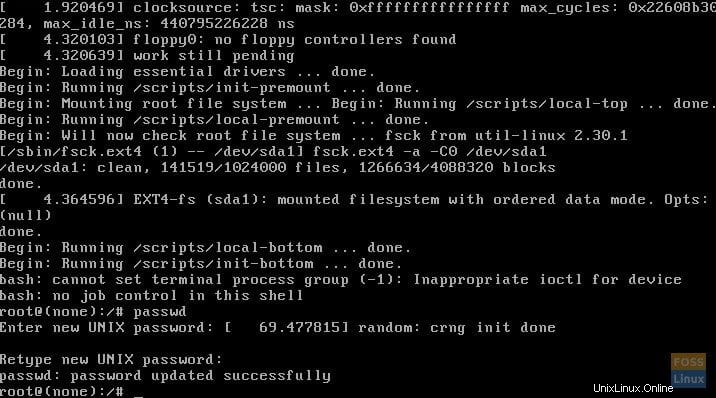
SCHRITT 7:Das ist es! Ihr neues Passwort ist jetzt eingestellt. Starten Sie Ihren Computer neu, indem Sie den folgenden Befehl eingeben:
exec /sbin/init